
Если ваш компьютер с Windows 11 часто отключается от сети Wi-Fi, это может быть связано с ошибками в операционной системе, приводящими к проблемам с подключением. Кроме того, причиной могут быть устаревшие сетевые драйверы или неправильные настройки управления питанием. В зависимости от основной причины, есть несколько решений, которые можно рассмотреть, чтобы стабилизировать подключение к Интернету. К счастью, эти исправления просты и займут всего несколько минут.
Попробуйте некоторые основные исправления
Прежде чем углубляться в расширенное устранение неполадок, рассмотрите возможность применения некоторых базовых исправлений, если ваш Wi-Fi продолжает отключаться в Windows 11. Начните с перезапуска маршрутизатора, чтобы устранить любые сбои, которые могут нарушать подключение. Это простое действие может побудить ваш ПК повторно подключиться к сети, что потенциально решит незначительные проблемы с подключением.
Если на вашем маршрутизаторе есть кнопка питания, нажмите ее, чтобы выключить его, затем подождите несколько секунд, прежде чем включить его снова. Если нет, отсоедините маршрутизатор, подождите около десяти секунд, затем снова подключите его. Кроме того, включение и выключение режима полета на несколько секунд может помочь сбросить подключение. Если возможно, попробуйте подойти ближе к маршрутизатору, прежде чем приступать к следующим исправлениям.
Решение 1: Забудьте и снова подключитесь к своей сети
Если перезагрузка маршрутизатора не помогла, удалите сеть из списка сохраненных сетей на компьютере, а затем подключитесь к ней заново.
- Откройте приложение «Параметры Windows», нажав
Win + I, затем щелкните «Сеть и Интернет» на левой боковой панели.
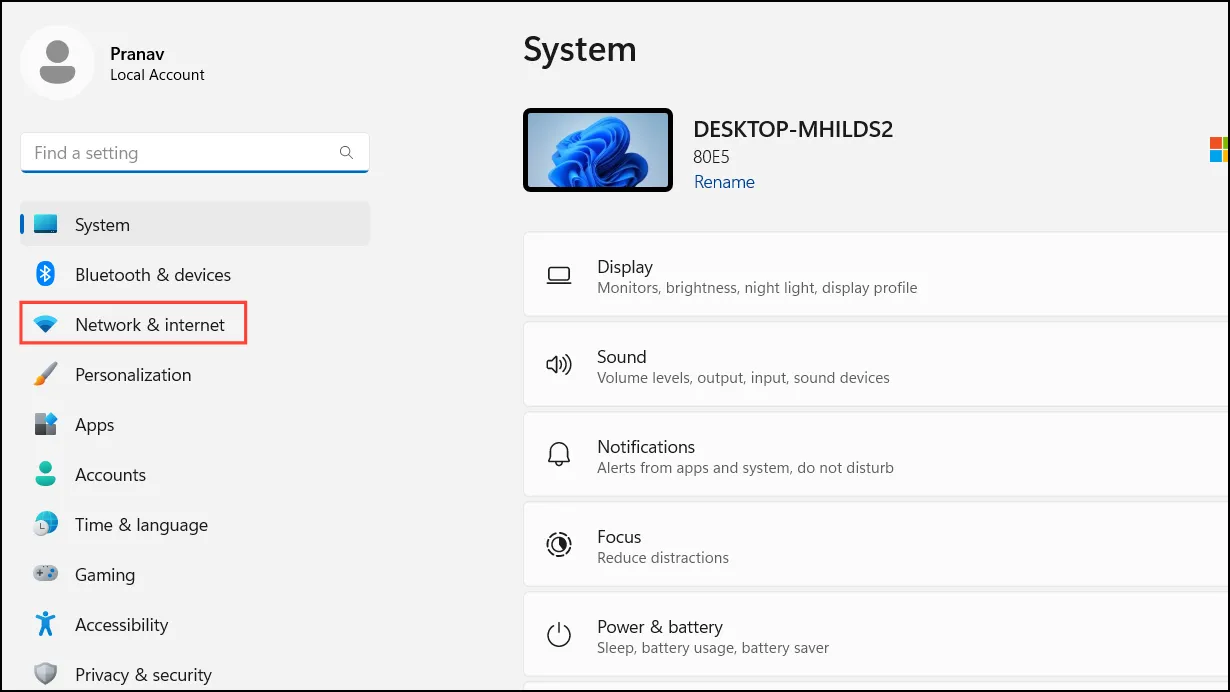
- На странице «Сеть и Интернет» нажмите «Wi-Fi».
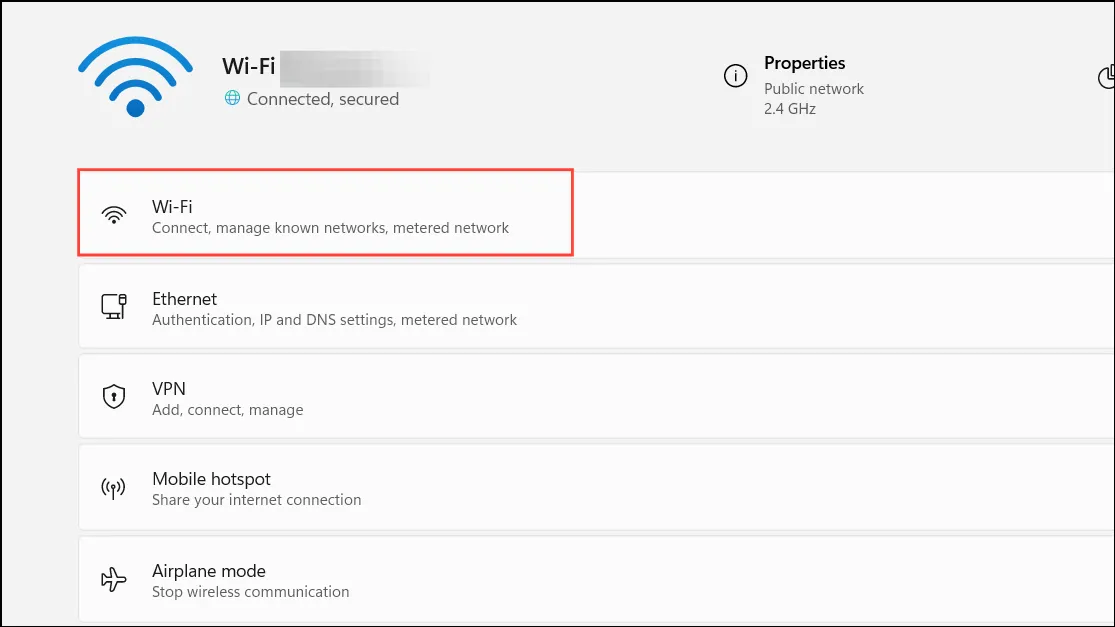
- Нажмите «Управление известными сетями».
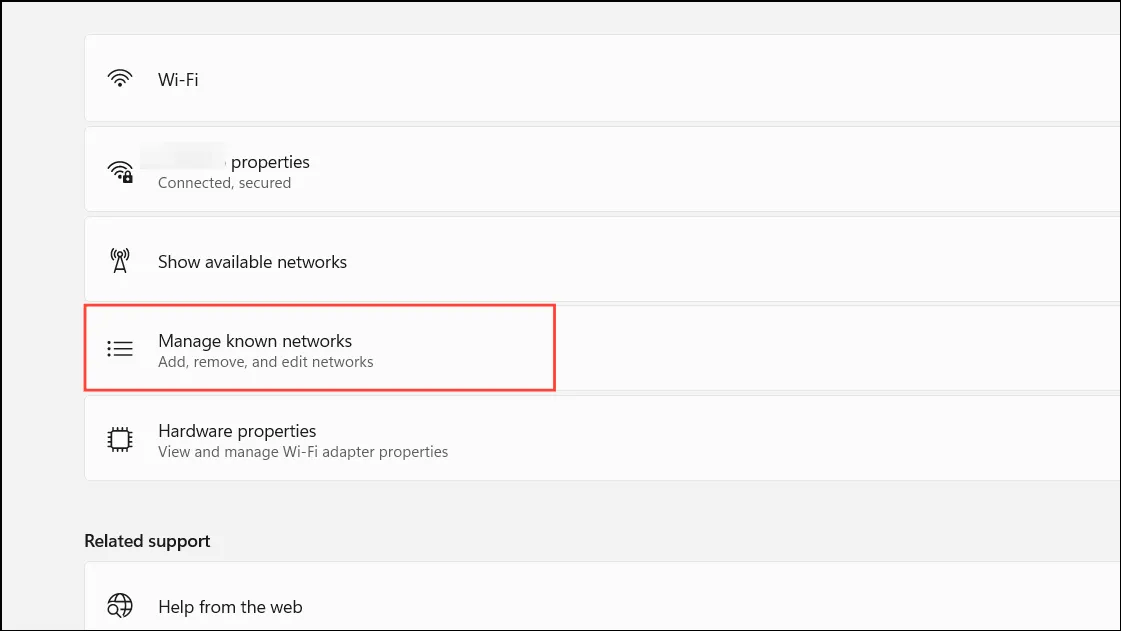
- Нажмите кнопку «Забыть» рядом с вашей сетью Wi-Fi.
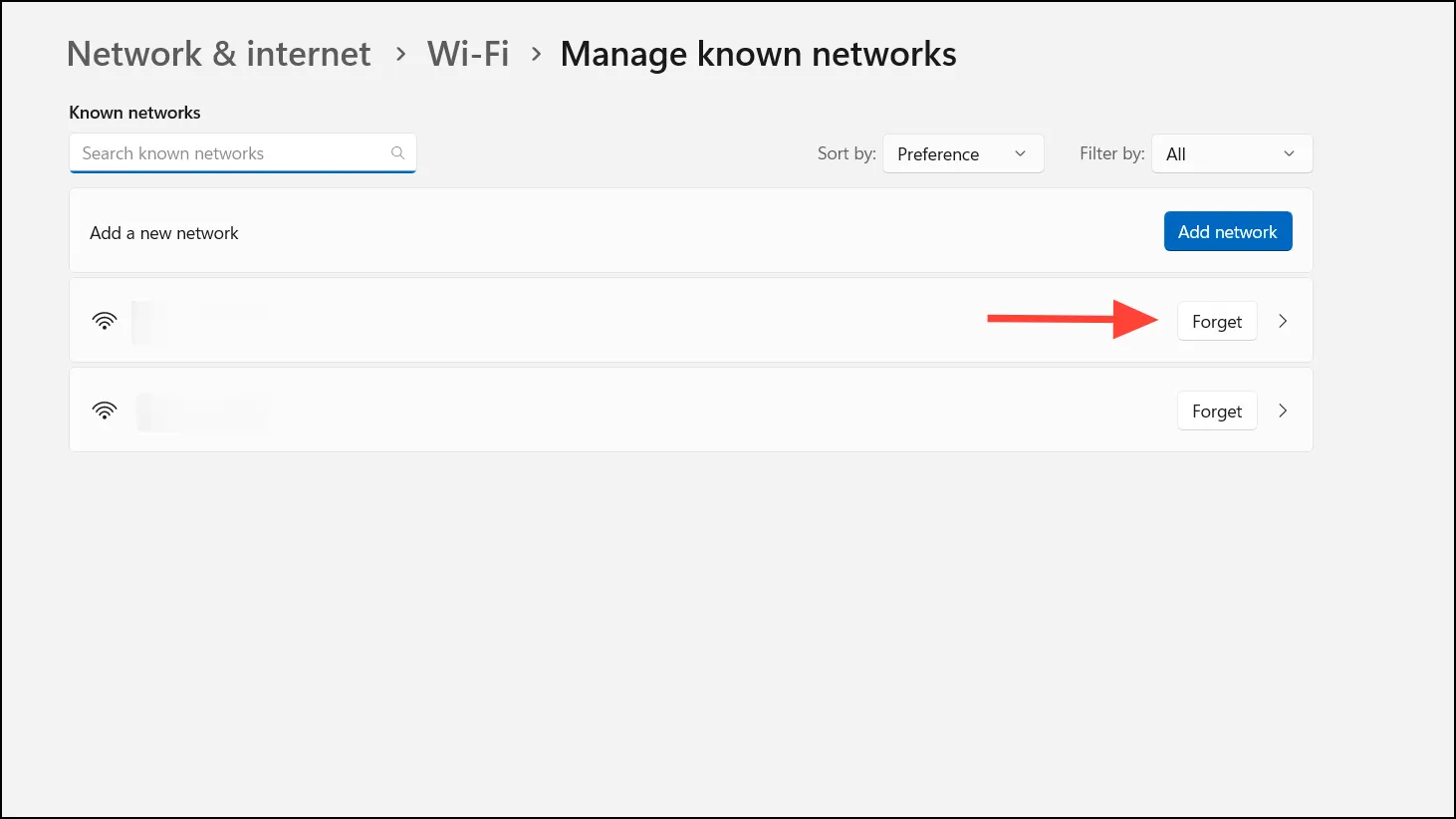
- После того, как ваша система забыла сеть, щелкните значок Wi-Fi на панели задач и подключитесь заново, введя свой пароль. В идеале это должно решить любые проблемы, связанные с сетью.
Решение 2: Оставьте сетевое подключение в приватном режиме
Когда Windows 11 подключается к сети Wi-Fi, по умолчанию используется режим «Public», что ограничивает возможность обнаружения и повышает конфиденциальность. К сожалению, иногда это может привести к проблемам с подключением, которые можно решить, переключившись в режим Private.
В частном режиме ваш ПК становится видимым в сети и включает параметры общего доступа к файлам и принтерам. Используйте эту настройку при подключении к доверенной сети, возвращаясь в публичный режим при работе в незащищенных сетях. Чтобы перейти в частный режим:
- Откройте настройки Wi-Fi из приложения «Параметры Windows», как описано ранее.
- Выберите свою сеть Wi-Fi из доступных подключений.
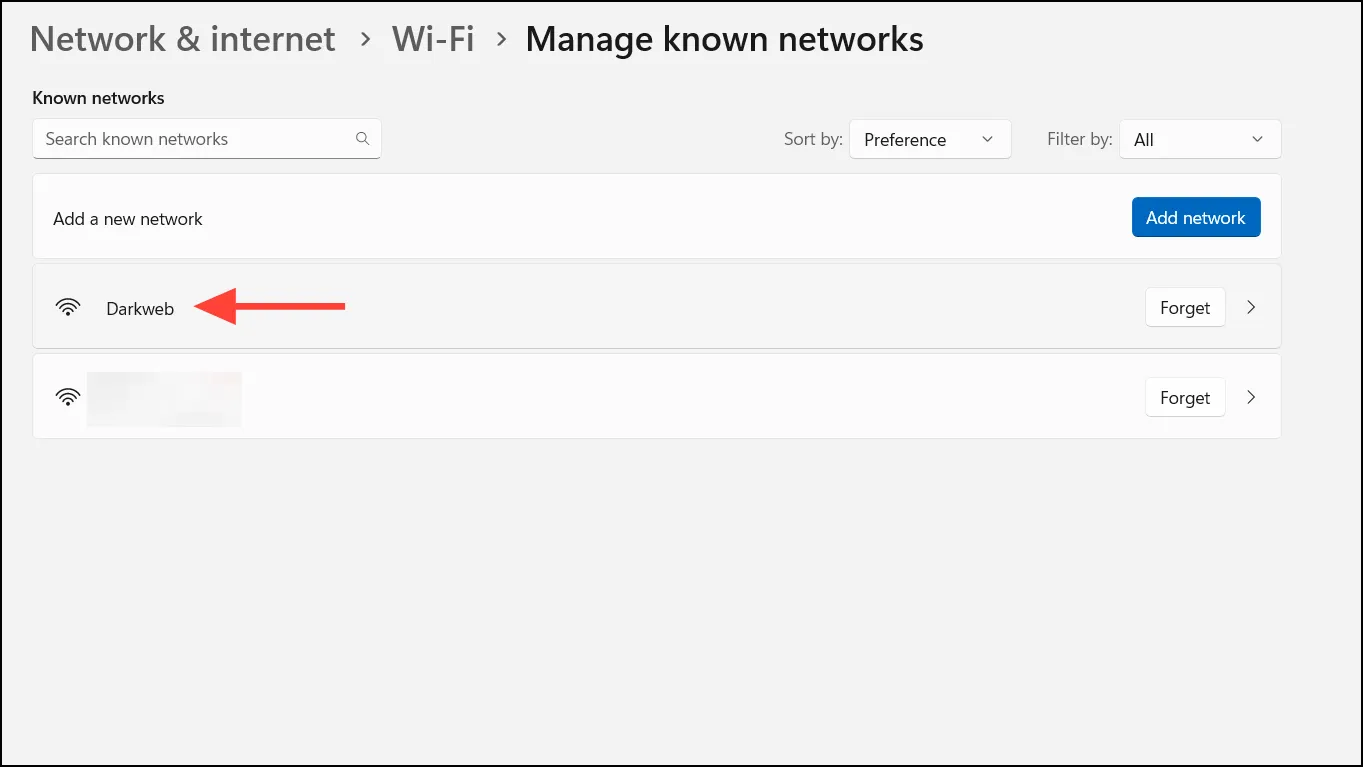
- В разделе «Тип сетевого профиля» выберите «Частная сеть».
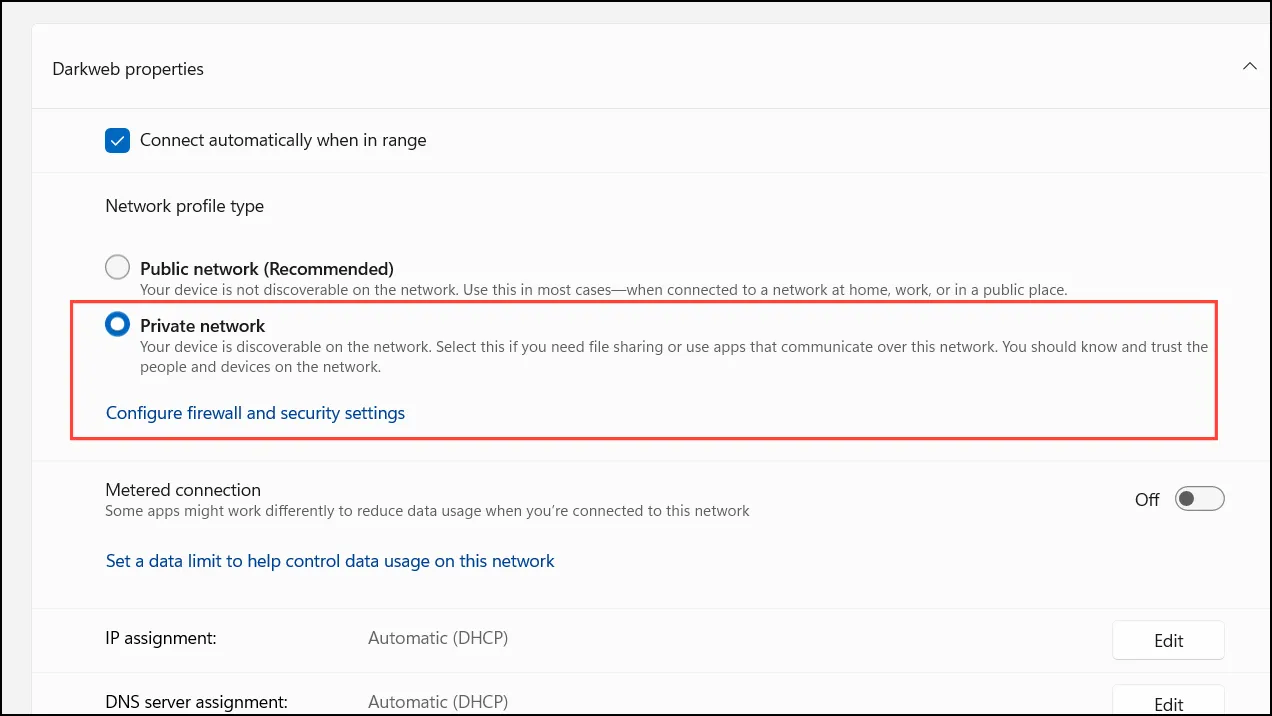
Решение 3: Обновите драйверы сетевого адаптера
Если драйверы вашего сетевого адаптера устарели или неисправны, у вас могут возникнуть проблемы с подключением по Wi-Fi. Обновление сетевых драйверов может решить эту проблему.
- Щелкните правой кнопкой мыши кнопку «Пуск» и выберите «Диспетчер устройств».
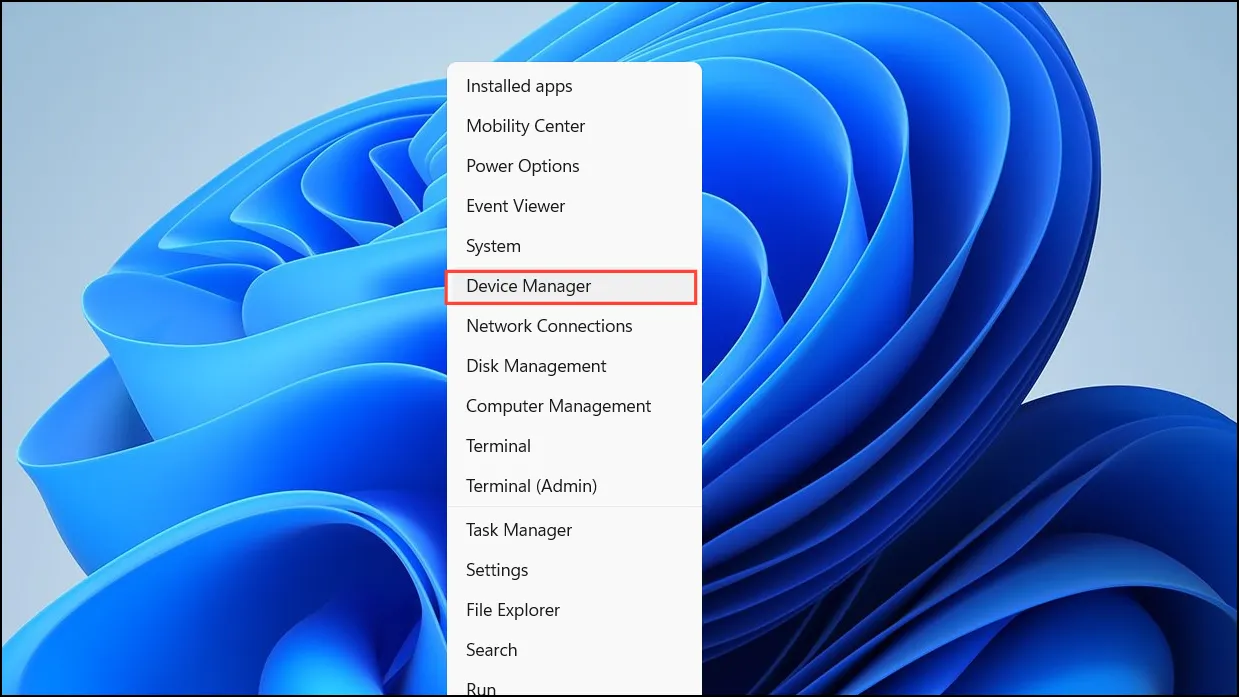
- Разверните раздел «Сетевые адаптеры» в диспетчере устройств.
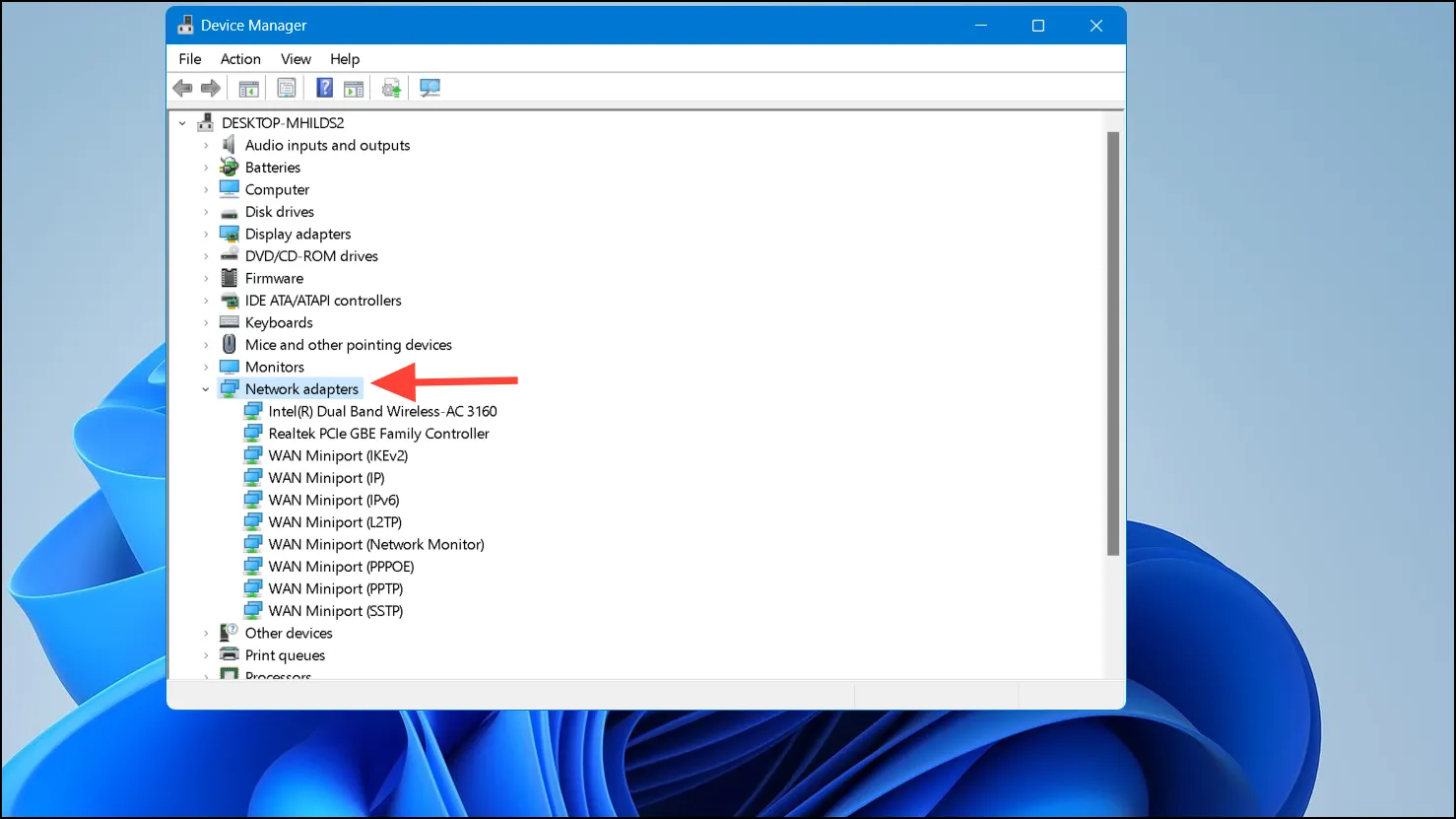
- Щелкните правой кнопкой мыши по беспроводному адаптеру и выберите «Обновить драйвер».
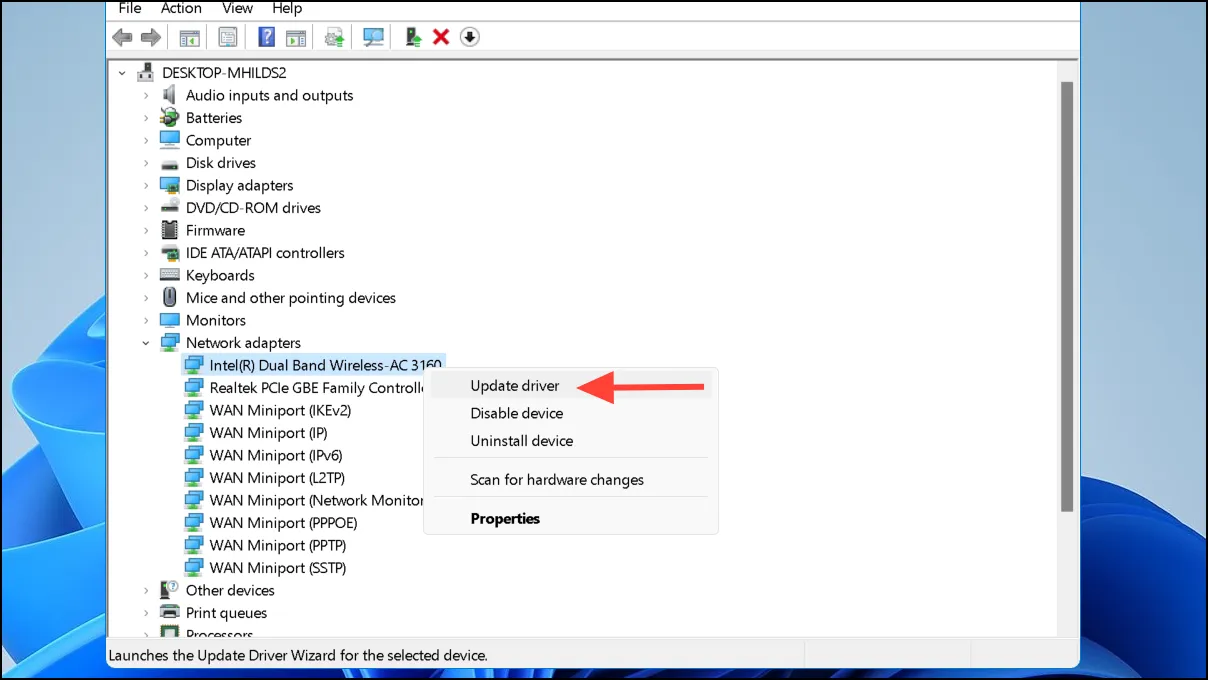



Добавить комментарий